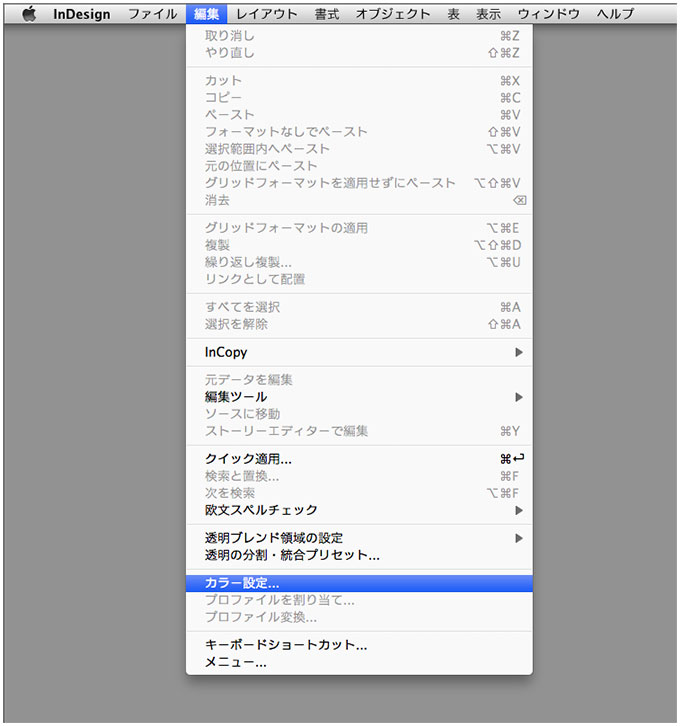 [カラー設定]は、「RGB画像」を「CMYK画像」
に変換するときなどに、CMYKの配合をどのように調整するかを決定する機能です。
[カラー設定]は、「RGB画像」を「CMYK画像」
に変換するときなどに、CMYKの配合をどのように調整するかを決定する機能です。
InDesignの[カラー設定]ダイアログは、ヘッドメニュー[編集→カラー設定]で表示させます。
下の図が[カラー設定]ダイアログです。デフォルトでは、設定が[一般用-日本2]になっていますが、それを下の図の赤枠内のように[プリプレス用-日本2]に変更します。
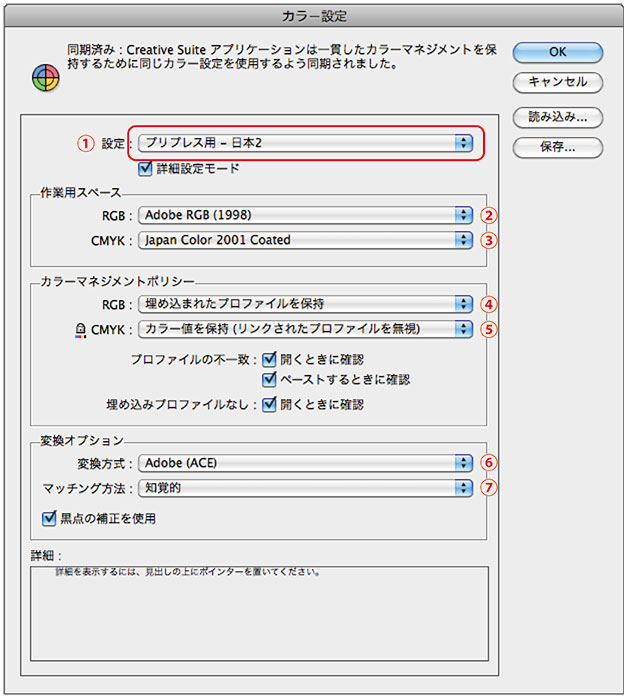
上の図がBOOKHOUSEが使用しているカラー設定です。各項目を簡単に説明します。
③[CMYK]の[JananColor2001Coated]は、コート紙での印刷に適した設定です。マットコート紙や上質紙に印刷する場合は、[JananColor2001Uncoated]に設定します。
上質紙(Uncoated)に印刷した場合、インキが乾きづらいため、インキの量が多いと「裏うつり」の可能性があります。そのため[JananColor2001Uncoated]はインキ総量の上限が310%になっています。[JananColor2001Coated]はインキ総量の上限が350%です(下記[インキ総量]参照)。
⑤[CMYK]の[カラー値を保持(リンクされたプロファイルを無視)]は、印刷所によっては[オフ]
に設定するよう推奨しているところもあります。印刷所に確認が必要です。
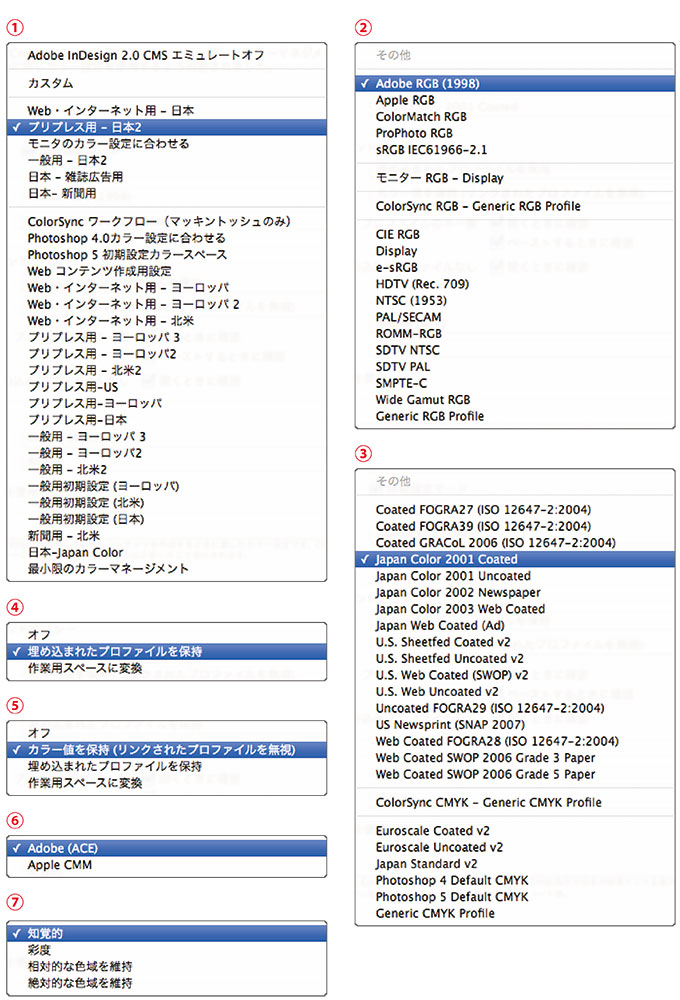
使用するアプリケーション(InDesign、Illustrator、Photoshopなど)の[カラー設定]は、すべて同じ設定にして、色調を統一しておく必要があります。同じ設定になっていない場合は、カラー設定をしたときに、下の図のように「未同期」という警告が表示されます。

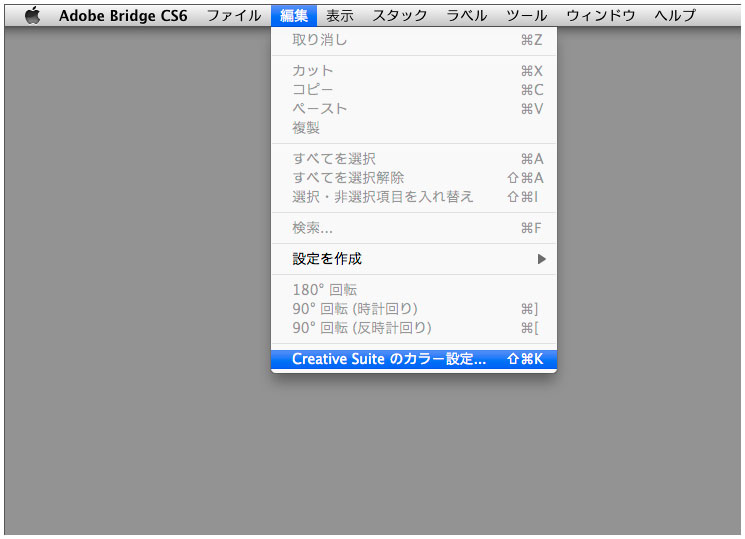
しかし、アプリケーションごとに設定するのは面倒ですし、まちがいも起こりやすくなります。ですので、AdobeBridgeを使っている場合は、Bridgeで設定してください。
InDesign、Illustrator、Photoshopの[カラー設定]を同じ設定にすることができます。
設定は、まずBridgeを起動して、ヘッドメニュー[編集→CreativeSuiteのカラー設定]をクリックします。下の図のような[Suiteのカラー設定]というダイアログが表示されるので、
[プリプレス用-日本2]を選択して、[適用]
をクリックします。これで終了です。
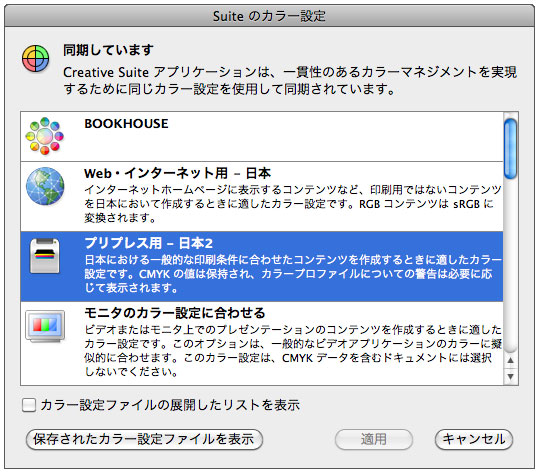
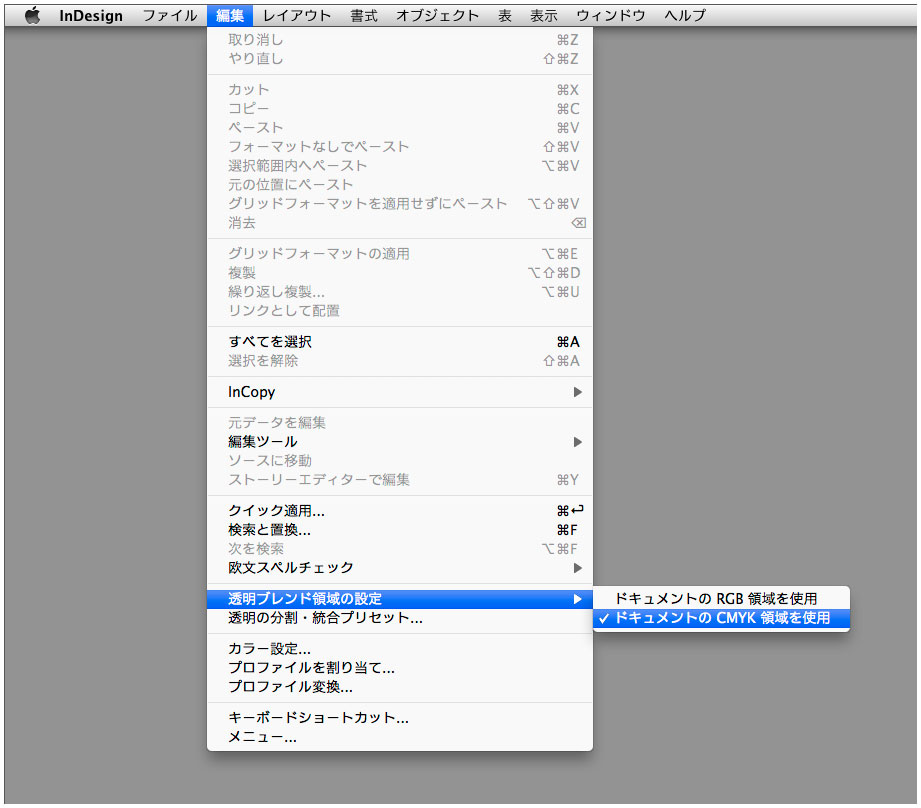 画像に透明効果が使用されているドキュメントをPDFに書き出すとき、InDesignは「CMYK」
または「RGB」のプロファイルに基づいて、カラースペースを合成します。
画像に透明効果が使用されているドキュメントをPDFに書き出すとき、InDesignは「CMYK」
または「RGB」のプロファイルに基づいて、カラースペースを合成します。
[透明ブレンド領域の設定]は、この合成する画像を「CMYK」を基準にするのか、「RGB」を基準にするのかを設定する機能です。
通常は[ドキュメントのCMYK領域を使用]に設定しておきます。
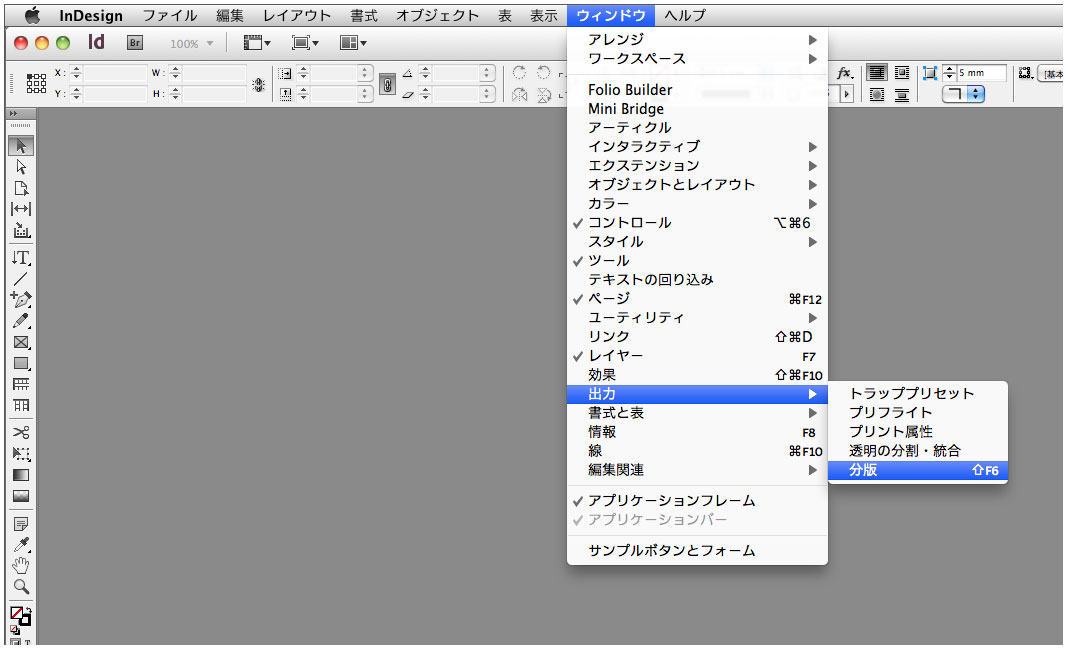 インキ総量とは、オフセット印刷のCMYK各版のインキ量を合計した量で、CMYKそれぞれを100%
に設定した場合、インキ総量がトータルで400%になります。しかし、トータル400%で印刷すると
「裏うつり」の危険性が高くなります。ですので、一般的にインキ総量は、350%〜300%以下が望まれます。新聞の輪転印刷機の場合は、インキ総量240%以下にするよう制限されることもあります。
インキ総量とは、オフセット印刷のCMYK各版のインキ量を合計した量で、CMYKそれぞれを100%
に設定した場合、インキ総量がトータルで400%になります。しかし、トータル400%で印刷すると
「裏うつり」の危険性が高くなります。ですので、一般的にインキ総量は、350%〜300%以下が望まれます。新聞の輪転印刷機の場合は、インキ総量240%以下にするよう制限されることもあります。
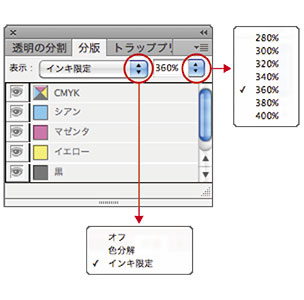 インキ総量は、InDesignの場合、以下の方法で制限することができます。
インキ総量は、InDesignの場合、以下の方法で制限することができます。
「ウィンドウ→出力→分版]で[分版パネル]を表示させます。そのパネルの[表示]の横にある三角形をクリックして、[インキ限定]を選択します。[インキ限定]の横にあるパーセンテージの三角形をクリックして、限定するパーセントを設定します。
限定したパーセント以上の箇所が赤く表示され、
それ以外がグレーで表示されます。
[分版パネル]を閉じると、元の色に戻ります。
| 【補足】 | 「裏うつり」とは、印刷した紙をインキが乾かないうちに積み重ねたため、紙の裏面がインキで汚れることを指します。似た言葉に「裏ヌケ]があります。「裏ヌケ]は、インキが紙に染み込んで、裏側まで滲みだしてしまう現象を指します。 |




